linux 和 vscode 使用 git
本文主要是介绍如何在 vscode 中使用 git。借助 vscode ,我们可以更加简单的管理我们的代码。
1. 在 github 网页端创建一个 仓库
略
2. 将本地公钥加到 github 的 SSH keys 中:
git config --global user.name "git 的自己的用户名" git config --global user.email "xxx@xx.com" ssh-keygen -t rsa -C "xxx@xx.com" cd ~/.ssh cat id_rsa.pub # 将显示的公钥添加到 github 上。
3. 添加文件
首先先克隆下仓库到本地,遇到以下错误
错误:
git clone xxx ## 自己创建的仓库时候
报错:
Cloning into '仓库名'...
ssh: connect to host github.com port 22: Connection refused
fatal: Could not read from remote repository.
Please make sure you have the correct access rights
and the repository exists.
原因:22端口可能被防火墙屏蔽了,可以尝试连接GitHub的443端口。
这个方案有效的前提是:执行命令 ssh -T -p 443 git@ssh.github.com 后不再提示connection refused
很高兴,我的 443 可以连上。
解决:Hi xx! You've successfully authenticated, but GitHub does not provide shell access.
vim ~/.ssh/config # Add section below to it Host github.com Hostname ssh.github.com Port 443
4. 借助 VSCode 你可以为所欲为了
# 创建个 README.md echo "# ML_practice" >> README.md
借助 VSCode 我们要 选 提交和推送。 不推送,仓库不变。
比如:我刚创建的 https://github.com/deepConnectionism/ML_practice
5. 直接使用 vscode 建立远程仓库
可以一键将本地代码制作为 仓库,然后一键 push 到 github 上面。
是真的方便。
错误:fatal: unable to access 'https://github.com/xxx.git/': SSL certificate problem: unable to get local issuer certificate
解决:git config --global http.sslVerify false
vscode 可以直接初始化本地代码,然后提交,推送即可
请编写 README.md 和 .gitignore
tag 其实就是一个发布版本,对应一个点,所以如果 你远程发布了 v1.0, 但是你想更新这个 v1.0, 就要把 本地的 v1.0 和 远程的 v1.0 都删除,然后 创建本地的 v1.0, 然后再运行:
git push origin --tags
即可更新了远程的 v1.0
git tag 命令会显示当前代码库的 tags。
切换 tags: git checkout 3.4.20
问题:当我们在 github 上 git clone 一个代码后,我们怎么移除当前的远程仓库,从而推送到我们自己的 github 上面,以便于后面我们在当前代码上面进行修改呢?
检查当前的远程仓库配置:
git remote -v origin https://github.com/HKUST-Aerial-Robotics/VINS-Fusion.git (fetch) origin https://github.com/HKUST-Aerial-Robotics/VINS-Fusion.git (push)
移除当前的远程仓库:
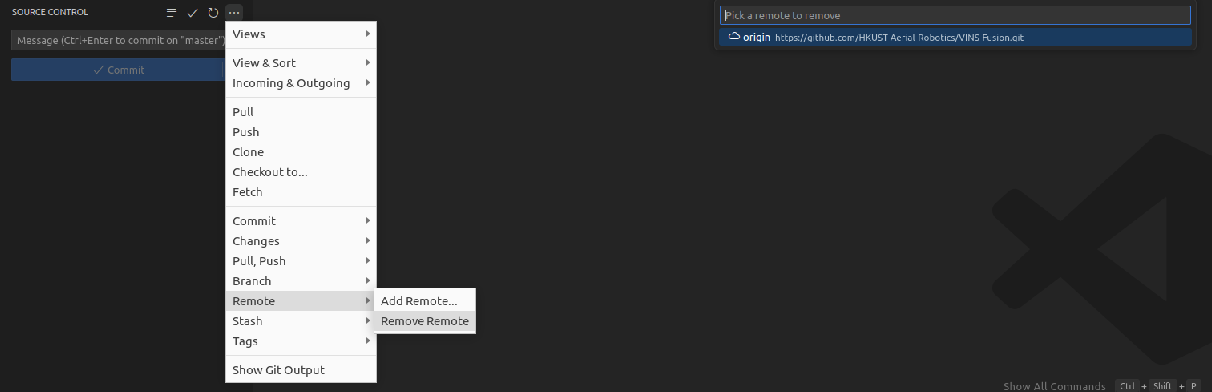
检查当前的远程仓库配置。
git remote -v # 什么都没有了
发布到自己的 github:

然后我们可以再:git remote -v 来检查远程仓库的位置即可发现已经修改了。








【推荐】国内首个AI IDE,深度理解中文开发场景,立即下载体验Trae
【推荐】编程新体验,更懂你的AI,立即体验豆包MarsCode编程助手
【推荐】抖音旗下AI助手豆包,你的智能百科全书,全免费不限次数
【推荐】轻量又高性能的 SSH 工具 IShell:AI 加持,快人一步
· winform 绘制太阳,地球,月球 运作规律
· 震惊!C++程序真的从main开始吗?99%的程序员都答错了
· AI与.NET技术实操系列(五):向量存储与相似性搜索在 .NET 中的实现
· 超详细:普通电脑也行Windows部署deepseek R1训练数据并当服务器共享给他人
· 【硬核科普】Trae如何「偷看」你的代码?零基础破解AI编程运行原理